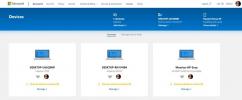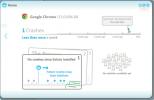Aumenta le prestazioni e le risorse di sistema temporaneamente gratuite con JetBoost
Con l'aumento dell'abilità grafica e di elaborazione, i giochi stanno diventando sempre più grandi e migliori. Ma ciò comporta anche il costo di consumare più risorse di sistema che mai. I giochi richiederebbero solo pochi MB, non molti anni fa, ma ora, sgranocchiando la memoria in GB. Se non sei stanco di mai avere risorse di sistema sufficienti per giocare senza ritardi e essere disturbato dagli aggiornamenti automatici di Windows durante il lavoro, quindi dare JetBoost un tentativo. JetBoost arresta i processi e i servizi in background non necessari e dà la priorità ai processi in esecuzione per liberare risorse di sistema, il che in cambio ti offre un'esperienza di gioco fluida. Ovviamente, non aspettarti miracoli, poiché non soddisfare requisiti hardware sufficienti è la preoccupazione principale, ma può aiutarti a giocare meglio di quanto avresti fatto prima. Puoi scegliere tra Lavoro, Gioco o costume modalità per interrompere temporaneamente i processi e riprenderli in seguito al termine. Continua a leggere oltre il salto e vedi se aiuta davvero a migliorare il tuo gioco.
L'interfaccia di JetBoost ha questo aspetto moderno di colore grigio. Ci sono Incremento e impostazioni schede in alto. Il Incremento La scheda consente di scegliere la modalità boost sopra menzionata Per lavoro, per gioco e Personalizzato. Per lavoro e Per il gioco sono preimpostazioni, mentre è possibile configurare il proprio elenco di processi per l'arresto costume. Processi, servizi, servizi non Windows e Altro menu mostra l'elenco di tutti i processi e i servizi e puoi scorrere tutti uno per uno. Tutti i processi e i servizi controllati verranno temporaneamente arrestati quando viene attivata la modalità boost. Dopo aver scelto la modalità boost, fare clic su Inizia a potenziare per abilitarlo.

L'applicazione visualizzerà a Rapporto sulla modalità di gioco, indicando il numero di processi e servizi arrestati e la percentuale di prestazioni aumentata utilizzando Prima e dopo. Al termine della sessione di gioco, fai clic su Ristabilire per riavviare tutti i processi e servizi precedentemente abilitati.

Il impostazioni scheda ha Generale (per ridurre a icona sulla barra delle applicazioni, caricare automaticamente all'avvio e ripristinare il tasto di scelta rapida), Elenco dei servizi (per modificare il proprio elenco di servizi), Aggiornamento automatico (per verificare la disponibilità di aggiornamenti all'avvio del programma) e Interfaccia utente (per impostare il livello di trasparenza dell'applicazione). Ricorda sempre di colpire Applicare quando hai apportato delle modifiche.
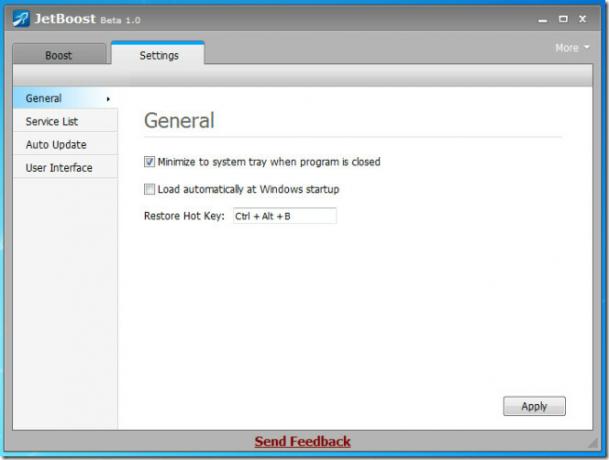
Nel complesso, JetBoost ci ha impressionato. È un'ottima alternativa per giocare ai tuoi giochi preferiti senza trovare un nuovo hardware. Funziona su tutte le versioni a 32 e 64 bit di Windows.
Scarica JetBoost
Ricerca
Messaggi Recenti
Come disconnettersi in remoto da Windows 10
Windows 10 può bloccare automaticamente lo schermo se il sistema è ...
Come saltare l'aggiunta di un PIN durante l'installazione di Windows 10
Quando esegui un'installazione pulita di Windows 10, devi eseguire ...
Soluto ora può identificare e risolvere gli arresti anomali del programma
La ricerca di eventi di arresto anomalo dell'applicazione dai regis...